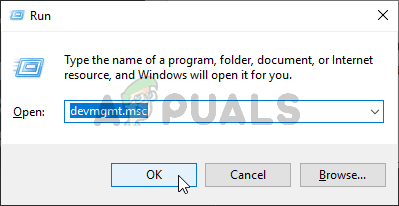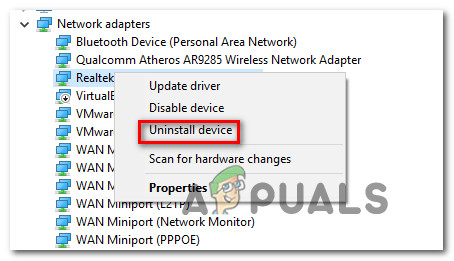சில விண்டோஸ் பயனர்கள் நிலையான பி.எஸ்.ஓ.டி (ப்ளூ ஸ்கிரீன் ஆஃப் டெத்) சிக்கலான செயலிழப்புகளை அனுபவித்த பின்னர் கேள்விகளை எட்டியிருக்கிறார்கள். netwsw02.sys கோப்பு. பெரும்பாலான பயனர்கள் செயலிழப்புகள் தற்செயலாகத் தோன்றுவதாகத் தெரிவிக்கின்றனர், வெளிப்படையான செயலிழப்பு இல்லாமல் கணினி செயலிழக்கக்கூடும். பெரும்பாலான சந்தர்ப்பங்களில், பயனர்கள் சந்தேகிக்கிறார்கள் netwsw02.sys விபத்தின் மினிடம்பிற்குள் பல முறை குறிப்பிடப்பட்டதைப் பார்த்த பிறகு பொறுப்பாக இருப்பதற்காக. இது மாறிவிட்டால், விண்டோஸ் 7, விண்டோஸ் 8.1 மற்றும் விண்டோஸ் 10 இல் இது நிகழும் என்பது உறுதிசெய்யப்பட்டதால் இந்த பிரச்சினை ஒரு குறிப்பிட்ட விண்டோஸ் பதிப்பிற்கு பிரத்யேகமானது அல்ல.

Netwsw02.sys கோப்பை நோக்கிய சீரற்ற BSOD கள்
Netwsw02.sys கோப்பை நோக்கி BSOD கள் சுட்டிக்காட்டுவதற்கு என்ன காரணம்?
பல்வேறு பயனர் அறிக்கைகளைப் பார்ப்பதன் மூலமும், சிக்கலைத் தீர்க்க முடிந்த பாதிக்கப்பட்ட பயனர்களால் பரிந்துரைக்கப்படும் வெவ்வேறு பழுது உத்திகளைச் சோதிப்பதன் மூலமும் இந்த குறிப்பிட்ட சிக்கலான பிழையை நாங்கள் ஆராய்ந்தோம். இது மாறும் போது, பல வேறுபட்ட காட்சிகள் இந்த பிழையைத் தூண்டும். சாத்தியமான குற்றவாளிகளின் பட்டியல் இங்கே:
- சிதைந்த / முழுமையற்ற இன்டெல் வயர்லெஸ் இயக்கி - இது மாறிவிட்டால், இந்த இயற்கையின் ஒரு முக்கியமான செயலிழப்பை உருவாக்கும் மிகவும் சாத்தியமான காரணம் முறையற்ற வயர்லெஸ் வைஃபை இணைப்பு இயக்கி அல்லது புதிய சமமானதாகும். இந்த குறிப்பிட்ட சூழ்நிலை பொருந்தினால், நீக்குவது அல்லது தற்போதைய இயக்கி மற்றும் பொதுவான சமமானதைப் பயன்படுத்துவதன் மூலம் அல்லது சமீபத்திய இன்டெல் பதிப்பை நிறுவுவதன் மூலம் சிக்கலை நீங்கள் தீர்க்க முடியும்.
- 3 வது தரப்பு ஏ.வி குறுக்கீடு - சில பயனர்கள் தங்கள் விஷயத்தில், அதிகப்படியான பாதுகாப்பற்ற 3 வது தரப்பு பாதுகாப்பு தொகுப்பால் இந்த பிரச்சினை ஏற்பட்டது, இது OS இன் ஸ்திரத்தன்மைக்கு அவசியமான ஒரு செயல்முறையை தனிமைப்படுத்த முடிந்தது. பாதுகாப்பு தொகுப்பை அகற்றி, தவறான நேர்மறையிலிருந்து விடுபட்ட பிறகு, பாதிக்கப்பட்ட சில பயனர்கள் BSOD செயலிழப்புகள் ஏற்படுவதை நிறுத்திவிட்டதாக தெரிவித்துள்ளனர்.
- கணினி கோப்பு ஊழல் - மிகவும் கடுமையான சந்தர்ப்பங்களில், உங்கள் விண்டோஸ் கணினி கோப்புகளை பாதிக்கும் சில வகையான ஊழல்களால் இந்த நடத்தை தூண்டப்படலாம். இந்த சூழ்நிலை பொருந்தக்கூடியதாக இருந்தால், கணினி கோப்பு ஊழலை (டிஐஎஸ்எம் மற்றும் எஸ்எஃப்சி) தீர்க்கும் திறன் உள்ளமைக்கப்பட்ட பயன்பாடுகளின் தொகுப்பைப் பயன்படுத்துவதன் மூலமோ அல்லது சுத்தமான நிறுவல் / பழுதுபார்க்கும் நிறுவலைப் பயன்படுத்தி ஒவ்வொரு ஓஎஸ் கூறுகளையும் புதுப்பிப்பதன் மூலமோ நீங்கள் சிக்கலைத் தீர்க்க முடியும்.
முறை 1: இன்டெல் வயர்லெஸ் வைஃபை இணைப்பு இயக்கியை அகற்றுதல் / மீண்டும் நிறுவுதல்
இது மாறிவிட்டால், இன்டெல் கார்ப்பரேஷன் கையொப்பமிட்ட வயர்லெஸ் வைஃபை இணைப்பு இயக்கியின் கணினி கூறு காரணமாக இந்த சிக்கல் ஏற்படுகிறது. உங்கள் வயர்லெஸ் அடாப்டருக்கு இன்டெல் மென்பொருளைப் பயன்படுத்தினால், உங்கள் கணினியில் கணினி உறுதியற்ற தன்மையை ஏற்படுத்தும் வாய்ப்புகள் இதுதான்.
இதேபோன்ற சூழ்நிலையில் தங்களைக் கண்டறிந்த பல விண்டோஸ் பயனர்கள் இன்டெல் வயர்லெஸ் வைஃபை இணைப்பு இயக்கியை முழுவதுமாக அகற்றுவதன் மூலமும் (மற்றும் பொதுவான இயக்கிகளைப் பயன்படுத்துவதன் மூலமும்) அல்லது இன்டெல் வயர்லெஸ் வைஃபை இணைப்பு இயக்கியின் தற்போதைய பதிப்பை நிறுவல் நீக்குவதன் மூலமும் சிக்கலைத் தீர்க்க முடிந்தது என்று தெரிவித்துள்ளனர். பின்னர் உற்பத்தியாளர் வலைத்தளத்திலிருந்து சமீபத்தியதை மீண்டும் நிறுவுகிறது.
உங்கள் குறிப்பிட்ட காட்சி மேலே விவரிக்கப்பட்ட சிக்கலுக்கு ஒத்ததாக இருந்தால், பி.எஸ்.ஓ.டி விபத்துக்களை நோக்கி நிறுத்த இன்டெல் வயர்லெஸ் வைஃபை இணைப்பு இயக்கியை அகற்ற அல்லது மீண்டும் நிறுவ கீழேயுள்ள வழிமுறைகளைப் பின்பற்றவும். netwsw02.sys கோப்பு ஏற்படுவதில்லை.
நீங்கள் செய்ய வேண்டியது இங்கே:
- அச்சகம் விண்டோஸ் விசை + ஆர் திறக்க ஒரு ஓடு உரையாடல் பெட்டி. பின்னர், தட்டச்சு செய்க ‘Devmgmt.msc’ அழுத்தவும் உள்ளிடவும் திறக்க சாதன மேலாளர் . நீங்கள் கேட்கப்பட்டால் யுஏசி (பயனர் கணக்கு கட்டுப்பாடு), கிளிக் செய்க ஆம் நிர்வாக சலுகைகளை வழங்க.
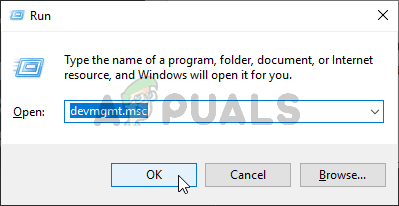
சாதன நிர்வாகியை இயக்குகிறது
- நீங்கள் உள்ளே நுழைந்ததும் சாதன மேலாளர் , நிறுவப்பட்ட பயன்பாடுகளின் பட்டியலை உருட்டவும், அதனுடன் தொடர்புடைய கீழ்தோன்றும் மெனுவை விரிவாக்கவும் பிணைய ஏற்பி .
- நீங்கள் சரியான மெனுவுக்கு வந்த பிறகு, வலது கிளிக் செய்யவும் இன்டெல் வயர்லெஸ் வைஃபை இணைப்பு இயக்கி தேர்வு செய்யவும் நிறுவல் நீக்கு புதிதாக தோன்றிய சூழல் மெனுவிலிருந்து. உறுதிப்படுத்தும்படி கேட்டால், கிளிக் செய்க நிறுவல் நீக்கு செயல்முறை தொடங்க மீண்டும்.
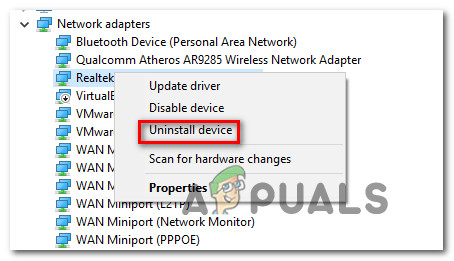
பிணைய இயக்கியை நிறுவல் நீக்குகிறது
- செயல்முறை முடிந்தவுடன், செயல்முறை முடிக்க உங்கள் கணினியை மறுதொடக்கம் செய்யுங்கள். அடுத்த தொடக்க வரிசை முடிந்ததும், உங்களுக்கு இரண்டு வழிகள் உள்ளன - நீங்கள் இப்போது இருப்பதைப் போலவே விட்டுவிட்டால், உங்கள் OS ஆனது இணைய அடாப்டராகப் பயன்படுத்த பொதுவான இயக்கியை நிறுவும்.
குறிப்பு : வயர்லெஸ் வைஃபை இணைப்பு இயக்கியைப் பயன்படுத்த நீங்கள் வற்புறுத்தினால், இந்த இணைப்பிலிருந்து சமீபத்திய பதிப்பைப் பதிவிறக்கலாம் ( இங்கே ). நீங்கள் இயங்கக்கூடியதைப் பதிவிறக்கிய பிறகு, அதைத் திறந்து, நிறுவலை முடிக்க திரையில் உள்ள வழிமுறைகளைப் பின்பற்றவும். - புதிய இயக்கி நிறுவப்பட்டதும், உங்கள் கணினியை சாதாரணமாகப் பயன்படுத்துங்கள், இப்போது சிக்கல் தீர்க்கப்பட்டுள்ளதா என்று பாருங்கள்.
நீங்கள் இன்னும் Netwsw02.sys BSOD களை எதிர்கொண்டால், கீழே உள்ள அடுத்த முறைக்குச் செல்லுங்கள்.
முறை 2: 3 வது தரப்பு ஏ.வி. தொகுப்பை நிறுவல் நீக்குகிறது (பொருந்தினால்)
தீம்பொருள் மற்றும் ஆட்வேரிலிருந்து உங்களைப் பாதுகாக்க நீங்கள் 3 வது தரப்பு வைரஸ் தடுப்பு அல்லது ஃபயர்வால் தொகுப்பைப் பயன்படுத்தினால், இந்த BSOD செயலிழப்புகளைத் தூண்டும் அதிகப்படியான பாதுகாப்பு பாதுகாப்பு ஸ்கேனரை நீங்கள் பயன்படுத்தலாம்.
சில பாதிக்கப்பட்ட பயனர்கள் புகாரளித்தபடி, வயர்லெஸ் டிரைவருக்கு சொந்தமான ஒரு பிணைய உருப்படியை ஸ்கேனர் தனிமைப்படுத்தும் சூழ்நிலைகளில் இந்த இயற்கையின் பி.எஸ்.ஓ.டி தோற்றத்தை எளிதாக்கும் பல 3 வது தரப்பு தொகுப்புகள் (ஏ.வி.ஜி, அவாஸ்ட் மற்றும் மெக்காஃபி உட்பட) உள்ளன, இது இறுதியில் கணினியை செயலிழக்கச் செய்கிறது.
இந்த சூழ்நிலை பொருந்தக்கூடும் என்று நீங்கள் நினைத்தால், 3 வது தரப்பு தொகுப்பை நிறுவல் நீக்கி, அதே தவறான நேர்மறையைத் தூண்டாத அதிக அனுமதிக்கப்பட்ட தொகுப்பை நோக்கி நகர்வதன் மூலம் சிக்கலைத் தீர்க்கலாம்.
ஆனால் நீங்கள் தொகுப்பை நிறுவல் நீக்குவதற்கு முன், நிகழ்நேர பாதுகாப்பை முடக்குவதன் மூலம் பாதுகாப்புத் தொகுப்பு முக்கியமான செயலிழப்பை ஏற்படுத்துகிறது என்பதை சரிபார்க்க பரிந்துரைக்கப்படுகிறது. என்றால் netwsw02.sys நிகழ்நேர பாதுகாப்பு முடக்கப்பட்டிருக்கும்போது BSOD இனி ஏற்படாது, உங்கள் குற்றவாளியை நீங்கள் பாதுகாப்பாக அடையாளம் கண்டுள்ளீர்கள், அதை நீக்கலாம்.
இருப்பினும், நீங்கள் பயன்படுத்தும் பாதுகாப்புத் தொகுப்பைப் பொறுத்து நிகழ்நேர பாதுகாப்பை முடக்குவதற்கான செயல்முறை வேறுபட்டதாக இருக்கும். ஆனால், பெரும்பாலான சந்தர்ப்பங்களில், நீங்கள் இதை பணிப்பட்டி மெனுவிலிருந்து நேரடியாக செய்யலாம்.

அவாஸ்ட் வைரஸ் தடுப்பு வைர நிகழ்நேர பாதுகாப்பை முடக்குகிறது
நிகழ்நேர பாதுகாப்பை முடக்கிய பிறகும் நீங்கள் அதே விபத்துக்களை சந்தித்தால், கீழே உள்ள அடுத்த முறைக்கு நேரடியாக செல்லுங்கள்.
சீரற்ற BSOD கள் நிறுத்தப்பட்டிருந்தால், நீங்கள் 3 வது தரப்பு பாதுகாப்பு தொகுப்பை பாதுகாப்பாக அகற்றலாம் மற்றும் வேறு தீர்வை நோக்கி நகர்கலாம் (உள்ளமைக்கப்பட்ட விண்டோஸ் டிஃபென்டர்) அதே சிக்கல்களை ஏற்படுத்தாது. இந்த நடத்தை இன்னும் தூண்டக்கூடிய எஞ்சியிருக்கும் கோப்புகளை விட்டுச்செல்ல பயப்படாமல் பாதுகாப்பு தொகுப்பை நிறுவல் நீக்க விரும்பினால், இந்த கட்டுரையின் வழிமுறைகளைப் பின்பற்றவும் இங்கே .
BSOD என்றால் ( netwsw02.sys) செயலிழப்புகள் இன்னும் சீரற்ற இடைவெளியில் நிகழ்கின்றன, கீழே உள்ள அடுத்த முறைக்கு நகரவும்.
முறை 3: டிஐஎஸ்எம் மற்றும் எஸ்எஃப்சி ஸ்கேன் இயங்குகிறது
இந்த பிழை ஏற்படக்கூடிய மற்றொரு சாத்தியமான சூழ்நிலை, கணினி கோப்பு ஊழல், உண்மையில், முக்கியமான விபத்துக்கு காரணமாகும். இந்த சூழ்நிலை பொருந்தினால், வாய்ப்புகள் ஒரு சிதைந்த / முறையற்ற OS கோப்பு ஊழலால் களங்கப்படுத்தப்பட்டு பொதுவான கணினி உறுதியற்ற தன்மையை ஏற்படுத்துகிறது.
இது போன்ற சூழ்நிலைகளில், சிக்கலைத் தீர்ப்பதற்கான மிகச் சிறந்த வழி, தருக்க பிழைகள் மற்றும் கணினி கோப்பு ஊழல் இரண்டையும் சரிசெய்யும் திறன் கொண்ட இரண்டு பயன்பாடுகளை இயக்குவதாகும். நீங்கள் 3 வது தரப்பு மென்பொருளை அவர்களுடன் மிகவும் வசதியாக இருந்தால் வரிசைப்படுத்தலாம், ஆனால் மைக்ரோசாப்ட் வழங்கும் இரண்டு உள்ளமைக்கப்பட்ட பயன்பாடுகளைப் பயன்படுத்த நாங்கள் உங்களை ஊக்குவிக்கிறோம் - SFC (கணினி கோப்பு சரிபார்ப்பு) மற்றும் டிஐஎஸ்எம் (வரிசைப்படுத்தல் பட சேவை மற்றும் மேலாண்மை)
இரண்டு பயன்பாடுகள் சற்று வித்தியாசமாக இயங்குகின்றன - சிதைந்த பொருட்களை ஆரோக்கியமான நகல்களுடன் மாற்றுவதற்கு SFC உள்நாட்டில் தற்காலிக சேமிப்பில் உள்ள காப்பகத்தைப் பயன்படுத்துகிறது, அதே நேரத்தில் DISM சிதைந்த கோப்புகளை மாற்ற WU (விண்டோஸ் புதுப்பிப்பு) கூறுகளை நம்பியுள்ளது. தர்க்கரீதியான பிழைகளைத் தீர்ப்பதில் SFC சிறந்தது, அதே நேரத்தில் சிதைந்த விண்டோஸ் சேவைகளை சரிசெய்வதில் DISM சிறந்தது.
சிக்கலை சரிசெய்யும் வாய்ப்புகளை அதிகரிக்க இரண்டையும் இயக்க வேண்டும் என்பது எங்கள் பரிந்துரை. நீங்கள் செய்ய வேண்டியது இங்கே:
- அழுத்துவதன் மூலம் ரன் உரையாடல் பெட்டியைத் திறக்கவும் விண்டோஸ் விசை + ஆர் . அடுத்து, தட்டச்சு செய்க ‘செ.மீ.’ புதிதாக தோன்றிய உரை பெட்டியின் உள்ளே மற்றும் அழுத்தவும் Ctrl + Shift + Enter உயர்த்தப்பட்ட சிஎம்டி வரியில் திறக்க. நீங்கள் கேட்கும் போது UAC (பயனர் கணக்கு கட்டுப்பாடு) , கிளிக் செய்க ஆம் நிர்வாக சலுகைகளை வழங்க.

கட்டளை வரியில் இயங்குகிறது
- நீங்கள் உயர்த்தப்பட்ட CMD வரியில் நுழைந்ததும், பின்வரும் கட்டளைகளைத் தட்டச்சு செய்து அழுத்தவும் உள்ளிடவும் ஒவ்வொரு கட்டளைக்கும் பின்னர் முரண்பாடுகளுக்கு ஸ்கேன் தொடங்கவும், அவற்றை டிஐஎஸ்எம் பயன்பாட்டுடன் சரிசெய்யவும்:
Dism.exe / online / cleanup-image / scanhealth Dism.exe / online / cleanup-image / resthealth
குறிப்பு: சிதைந்த நிகழ்வுகளை ஆரோக்கியமான நகல்களுடன் மாற்றுவதற்கு DISM க்கு நம்பகமான இணைய இணைப்பு தேவைப்படும் என்பதை நினைவில் கொள்ளுங்கள். இதைக் கருத்தில் கொண்டு, இந்த நடைமுறையைத் தொடங்குவதற்கு முன் உங்கள் இணைய இணைப்பு நிலையானது என்பதை உறுதிப்படுத்தவும். முதல் கட்டளை முரண்பாடுகளை மாற்றும், இரண்டாவது பழுதுபார்க்கும் பணியைத் தொடங்கும்.
- டிஐஎஸ்எம் கட்டளை முடிந்ததும், உங்கள் கணினியை மறுதொடக்கம் செய்யுங்கள். அடுத்த தொடக்க வரிசை முடிந்ததும், மற்றொரு உயர்ந்த சிஎம்டி வரியில் திறக்க படி 1 ஐ மீண்டும் பின்பற்றவும். அடுத்து, பின்வரும் கட்டளையைத் தட்டச்சு செய்து அழுத்தவும் உள்ளிடவும் ஒரு தொடங்க SFC ஸ்கேன் :
sfc / scannow
குறிப்பு: இந்த நடைமுறையை நீங்கள் தொடங்கியதும், சிஎம்டி சாளரத்தை மூடுவதன் மூலமோ அல்லது உங்கள் கணினியை மறுதொடக்கம் செய்வதன் மூலமோ குறுக்கிட வேண்டாம். இது உங்கள் கணினியை கூடுதல் சிக்கல்களை உருவாக்கக்கூடிய பிற தர்க்கரீதியான பிழைகளுக்கு வெளிப்படும்.
- டிஐஎஸ்எம் ஸ்கேன் முடிந்ததும், உங்கள் கணினியை மறுதொடக்கம் செய்து, பிஎஸ்ஓடி செயலிழப்புகள் ஏற்படுவதை நிறுத்துமா என்று பாருங்கள்.
நீங்கள் இன்னும் முக்கியமான விபத்துக்களை எதிர்கொண்டால் netwsw02.sys கோப்பு, கீழே உள்ள இறுதி முறைக்கு நகரவும்.
முறை 4: பழுதுபார்க்கும் நிறுவலைச் செய்தல்
மேலே உள்ள அறிவுறுத்தல்கள் எதுவும் சீரற்ற BSOD செயலிழப்புகளை தீர்க்க உங்களுக்கு உதவவில்லை என்றால் netwsw02.sys கோப்பு, நீங்கள் வழக்கமாக தீர்க்க முடியாத சில வகை கணினி கோப்பு ஊழல்களைக் கையாளுகிறீர்கள்.
இந்த குறிப்பிட்ட சூழ்நிலையில் நீங்கள் இருப்பதைக் கண்டால், ஒவ்வொரு OS கூறுகளையும் மீட்டமைக்கும் ஒரு நடைமுறையைப் பின்பற்றுவதே உங்களுக்கு கிடைத்த ஒரே பிழைத்திருத்தம். இந்தச் செயல்பாடு சீரற்ற சிக்கலான செயலிழப்புகள் ஏற்படுவதைத் தடுக்கவில்லை எனில், வன்பொருள் கூறுகளால் சிக்கல் ஏற்படுகிறது என்று நீங்கள் முடிவு செய்யலாம்.
ஒவ்வொரு OS கூறுகளையும் மீட்டமைக்கும்போது, உங்களுக்கு இரண்டு வழிகள் உள்ளன - நீங்கள் ஒரு செயலைச் செய்கிறீர்கள் சுத்தமான நிறுவல் அல்லது நீங்கள் மிகவும் சிரமத்திற்கு செல்கிறீர்கள் பழுது நிறுவல் .
TO சுத்தமான நிறுவல் எந்தவொரு தயாரிப்புகளும் தேவைப்படாத மிகவும் நேரடியான செயல்முறையாகும், ஆனால் நீங்கள் முன்கூட்டியே காப்புப் பிரதி எடுக்காவிட்டால் சில தனிப்பட்ட கோப்புகளையும் இது நீக்கும்.
ஆனால் சில கூடுதல் நடவடிக்கைகளை எடுக்க நீங்கள் விரும்பவில்லை என்றால், நாங்கள் செல்ல அறிவுறுத்துகிறோம் பழுது நிறுவல் (இடத்தில் பழுதுபார்க்கும் இடத்தில்) . தனிப்பட்ட மீடியா, கேம்கள், பயன்பாடுகள் மற்றும் சில பயனர் விருப்பத்தேர்வுகள் உட்பட உங்கள் எல்லா கோப்புகளையும் வைத்திருக்க இந்த செயல்முறை உங்களை அனுமதிக்கும்.
6 நிமிடங்கள் படித்தது